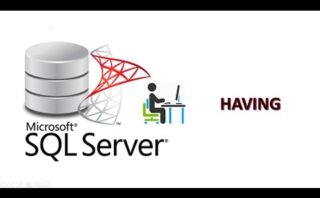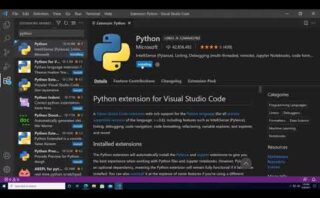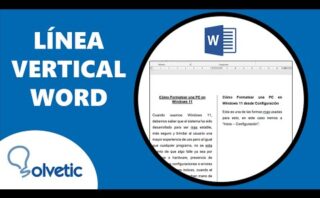Descubre cómo obtener una visión clara y concisa de tus datos a través de la creación de un diagrama de caja que resuma la información clave en tan solo 5 números. ¡Sigue leyendo para dominar esta potente herramienta de análisis estadístico!
Elaboración de un diagrama de cajas: Paso a paso
Un diagrama de cajas, también conocido como diagrama de caja y bigotes o boxplot en inglés, es una representación visual que nos permite ver de forma gráfica la distribución y los valores atípicos de un conjunto de datos. A continuación, se detalla un paso a paso para elaborar un diagrama de cajas:
- Recopilación de datos: Lo primero es contar con un conjunto de datos del cual se desea realizar el diagrama de cajas.
- Identificación de los valores: Es necesario identificar los valores mínimo y máximo, el primer cuartil, la mediana o segundo cuartil, el tercer cuartil y los valores atípicos si los hubiera.
- Dibujo del diagrama: Para dibujar el diagrama de cajas, se trazan un rectángulo que abarca desde el primer cuartil hasta el tercer cuartil (donde se encuentra la mediana), y se incluyen los bigotes que se extienden hasta los valores mínimo y máximo.
- Identificación de valores atípicos: Los valores atípicos se representan como puntos individuales fuera de los bigotes y nos permiten identificar si existen datos que se escapan de la distribución general.
El diagrama de cajas es una herramienta muy útil para visualizar la dispersión de los datos, identificar la simetría y asimetría de la distribución, así como detectar posibles valores extremos.
Cómo crear un diagrama de caja en Word
Para crear un diagrama de caja en Word, puedes seguir estos pasos:
Paso 1: Insertar un cuadro para representar la caja del diagrama.
Paso 2: Utilizar líneas o formas para dibujar los «bigotes» que se extienden desde la caja.
Paso 3: Incluir líneas o formas para marcar la mediana y los cuartiles en el interior de la caja.
Paso 4: Agregar etiquetas o cuadros de texto para indicar los valores atípicos si es necesario.
Es importante recordar que, aunque se puede crear un diagrama de caja de forma manual en Word, la precisión y fidelidad a las escalas de un diagrama de caja tradicional pueden no ser perfectas.
Una opción más sofisticada sería utilizar un software especializado en estadística como R, Python con librerías como Matplotlib o incluso Excel para generar diagramas de caja de manera más precisa y eficiente.
Si se desea una representación más automatizada y fiel a los datos, se recomienda utilizar estas herramientas en lugar de intentar crear manualmente un diagrama de caja en Word.
Estadísticas para diagrama de caja: Requisitos esenciales
Para crear un buen diagrama de caja o boxplot, se deben tener en cuenta varios requisitos esenciales en cuanto a las estadísticas utilizadas. Aquí se detallan los principales:
- Mediana: La línea central del diagrama de caja representa la mediana de los datos. Es importante calcular correctamente la mediana para que el diagrama sea representativo.
- Cuartiles: Los cuartiles son puntos que dividen los datos en cuatro partes iguales. Conocer los cuartiles es crucial para trazar los límites del diagrama de caja.
- Rango intercuartílico: Es la diferencia entre el tercer cuartil (Q3) y el primer cuartil (Q1). Define el tamaño de la caja en el boxplot.
- Valores atípicos: Es importante identificar y manejar los valores atípicos para que el diagrama de caja sea representativo de la distribución de los datos.
Además de estos puntos, es recomendable tener claridad en cómo se calculan estos valores estadísticos y cómo se relacionan entre sí para generar un diagrama de caja correcto.
Un ejemplo de código en Python para crear un boxplot en matplotlib:
import matplotlib.pyplot as plt import numpy as np datos = np.random.randn(100) plt.boxplot(datos) plt.
Para crear un diagrama de caja con resumen de 5 números, sigue estos pasos:
1. Calcula el mínimo y el máximo.
2. Encuentra la mediana y los cuartiles.
3. Representa estos valores en el diagrama.
¡Hazlo y visualiza tus datos de manera clara!